Google Earthを使えば、標高を地図で調べることができます。
- PCで地図から標高を調べたい
- iPhoneで地図を見ながら標高を知りたい
- 登山する場所の標高が知りたい
そんなときは、地図から標高をサクッと調べましょう!
今回は、Google Earthを使って、標高を地図で調べる方法を紹介します!
パソコン:この記事はPC(パソコン)で説明しています。
Google Earthを使って標高を地図で調べる方法
地図で標高を調べるには、無料で使えるGoogle Earthが便利です。
それではさっそく、Google Earthを使って標高を調べてみましょう!
標高を地図で調べる(PC版Google Earth)
まずはPC版のGoogle Earthで標高を調べます。
PC版のGoogle Earthを開きます。
Google Earth:https://www.google.co.jp/intl/ja/earth/
標高を調べたい場所を検索します。検索ボタンをおします。
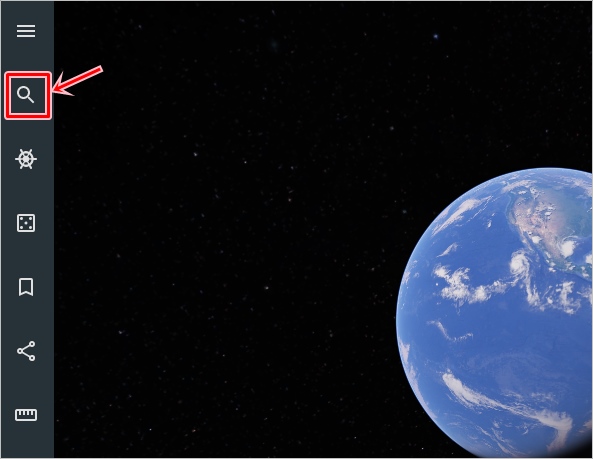
地名などを入力して検索します。
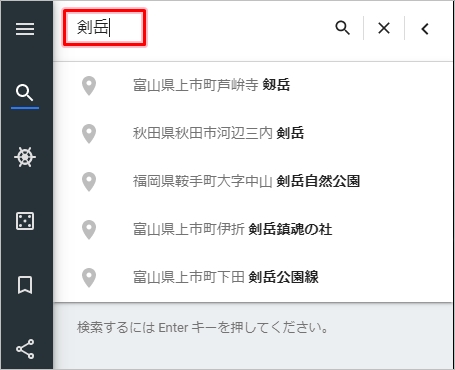
検索した場所がGoogle Earthで表示されました。標高を調べたい場所を地図上でクリックすると、右下に標高が表示されます。
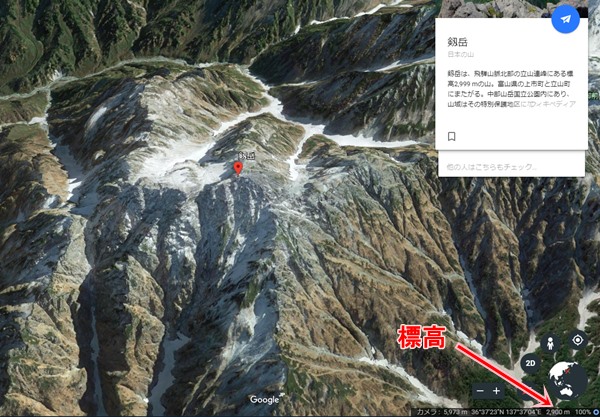
ここでは山の上のクリックしたところ、標高が2909mあることがわかりました。
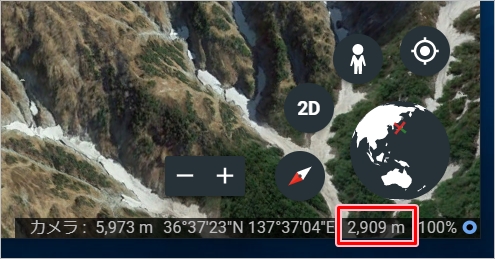
これで、PC版のGoogle Earthを使って地図から標高を調べることができました。
標高を地図で調べる(iPhone版Google Earth)
次に、iPhone版のGoogle Earthで標高を調べます。
もしGoogle EarthをiPhoneに入れいない場合は、インストールしてください。インストールする場合は、App Storeをおします。
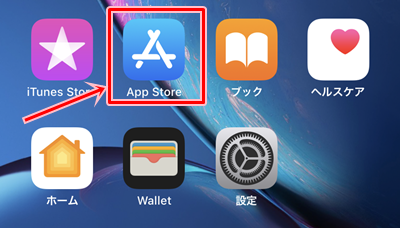
「Google Earth」を検索して、Google Earthの「入手」をおしてインストールします。
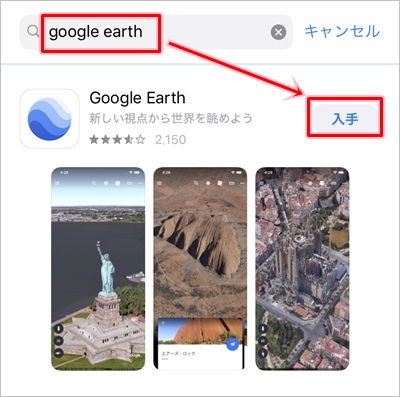
Google Earthのアイコンをおします。
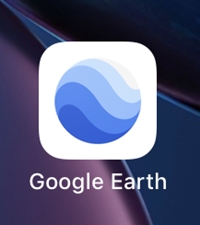
Google Earthアプリが起動しました。上にある検索ボタンをおします。
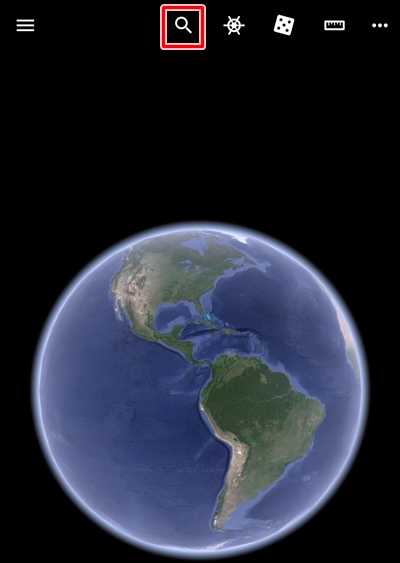
標高を調べたい地名・場所の名前を検索します。
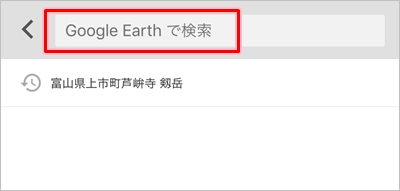
地図に場所が表示されました。
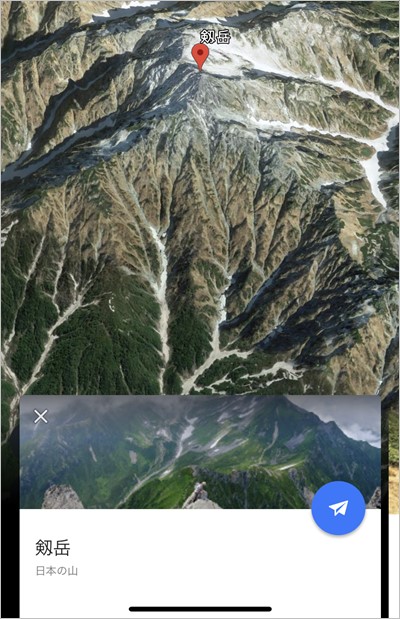
標高を調べるには、地図の上をタップします。すると、画面下に経度緯度とともに標高が表示されました。
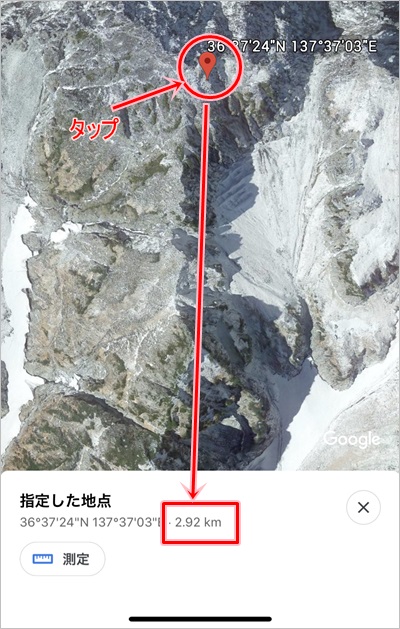
ここではタップした場所の標高が2920mということがわかりました。
Android版では標高は表示されない
PC版・iPhone版のGoogle Earthを使って地図から標高を調べることができました。
2019年時点で、AndroidのGoogle Earthでは標高を調べることができないので注意してください。Android端末をご利用の方はPC版を利用することをオススメします!
以上、Google Earthを使って地図から標高を調べる方法でした。


コメント